- /
- /
Dodawanie klientów w systemie Firmao
W systemie Firmao masz możliwość stworzenia bazy klientów. W celu dodania klienta możesz skorzystać z automatycznego pobierania danych z bazy Głównego Urzędu Statystycznego (GUS). Dane te zostaną uzupełnione po wpisaniu numeru NIP. Ponadto w module „Klienci” możesz zarządzać informacjami o klientach, takimi jak dane kontaktowe czy powiązane faktury. Nowo dodanych klientów możesz oznaczyć odpowiednimi statusami, takimi jak np. potencjalny, co ułatwi Ci organizację i priorytetyzację działań sprzedażowych.
Jak dodać klienta?
Kliknij przycisk plusa „+” po prawej stronie paska wyszukiwarki w górnej części ekranu, a następnie kliknij „Klient” na liście rozwijanej. Otworzy się okno dodawania klienta.
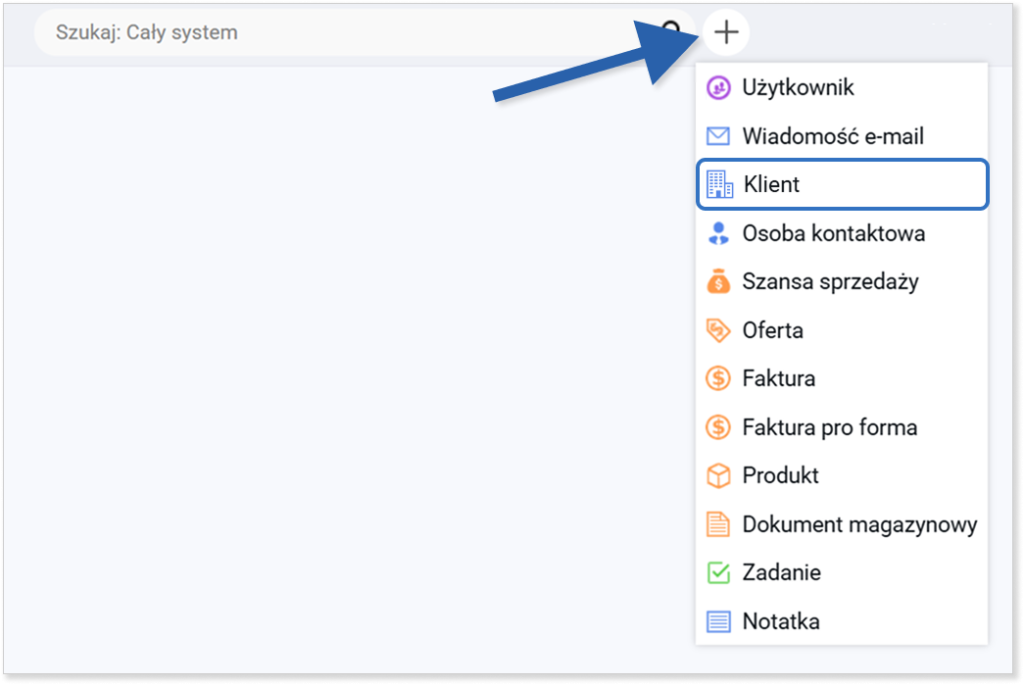
Okno dodawania klienta
W oknie dodawania klienta masz do uzupełnienia pola:
- NIP/ VAT UE — wprowadź numer NIP. Jeśli chcesz dodać do systemu klienta zza granicy, w oknie dodawania w polu NIP wpisz odpowiedni prefiks kraju przed numerem, np. DE dla Niemiec;
- nazwa klienta (wymagane);
- e-mail — możesz wprowadzić maksymalnie trzy adresy e-mail do jednego klienta, oddzielając je średnikiem (np.: adres1@firmao.pl; adres2@firmao.pl; adres3@firmao.pl). W systemie Firmao wprowadzona jest walidacja e-mail, co oznacza, że adres e-mail musi być wprowadzony w poprawnym formacie: musi zawierać znak @, domenę oraz nie może zawierać znaków specjalnych;
- status — z listy rozwijanej możesz wybrać „Potencjalny”, „Komunikujemy się” „Wysłaliśmy ofertę”, „Przesłał zamówienie”, „Dokonaliśmy transakcji”, „Stały klient”, „Zrezygnował” lub „Nie kupi”. Jeśli chcesz edytować domyślną listę, przejdź do instrukcji „Słowniki i statusy”, aby dowiedzieć się więcej;
- typ — z listy rozwijanej możesz wybrać „Dostawca”, „Inny”, „Inwestor”, „Klient”, „Konkurencja”, „Odwiedzający stronę”, „Partner”, „Podwykonawca” lub „Producent”. Jeśli chcesz edytować domyślną listę, przejdź do instrukcji „Słowniki i statusy”, aby dowiedzieć się więcej;
- opiekun — z listy wielokrotnego wyboru możesz przypisać użytkowników systemu;
- numery telefonów — możesz wprowadzić maksymalnie trzy numery telefonów klienta, oddzielając je średnikiem (np. 111-222-333; 333-444-555; 666-777-888). W systemie Firmao wprowadzona jest walidacja numeru telefonu, co oznacza, że dozwolonymi znakami są: cyfry, znak plusa „+”, myślnik „-”;
- strona www klienta — może być uzupełnione automatycznie na podstawie numeru NIP lub ręcznie;
- branża — z listy rozwijanej możesz wybrać: „Administracja”, „Bankowość”, „Budownictwo”, „Dekoracje cukiernicze”, „Design”, „Elektronika”, „Elektrownie wiatrowe”, „Energetyka”, „Farmacja”, „Finanse”, „Gazownictwo”, „Górnictwo”, „Handel”, „Hotel”, „Hurtownia cukierniczo-piekarnicza”, „Hydrotechnika”, „Inny”, „Inżynieria”, „IT”, „Kolej”, „Kultura”, „Lotnictwo”, „Medycyna”, „Moda”, „Motoryzacja”, „Ochrona środowiska”, „Przemysł chemiczny”, „Przemysł Metalowy”, „Restauracja”, „Sport”, „Telekomunikacja”, „Transport”, „Turystyka”, „Ubezpieczenia”, „Uroda”, „Usługi”. Jeśli chcesz edytować domyślną listę, przejdź do instrukcji „Słowniki i statusy”, aby dowiedzieć się więcej;
- adres siedziby — może być uzupełnione automatycznie na podstawie numeru NIP lub ręcznie;
- miasto — może być uzupełnione automatycznie na podstawie numeru NIP lub ręcznie;
- kod pocztowy — może być uzupełnione automatycznie na podstawie numeru NIP lub ręcznie;
- kraj — może być uzupełnione automatycznie na podstawie numeru NIP lub ręcznie.
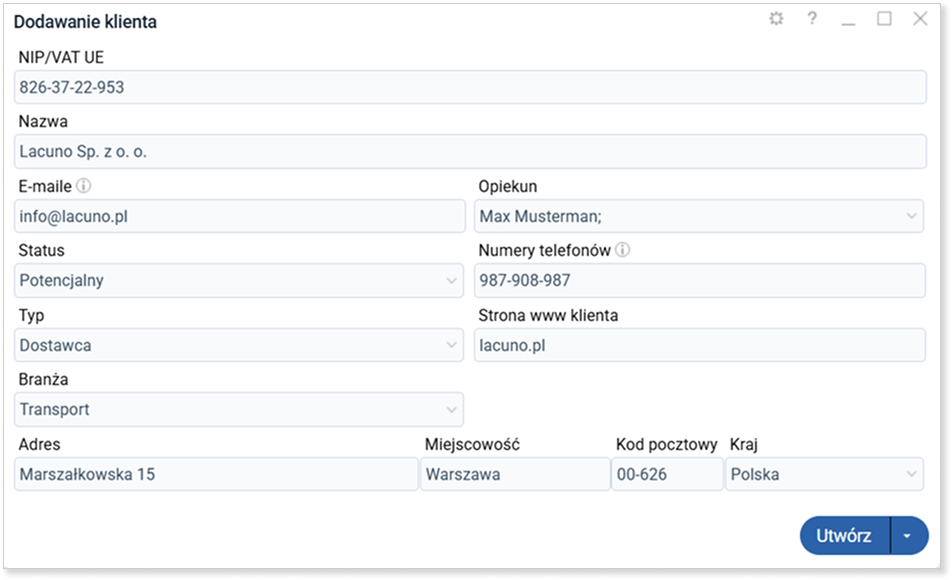
Jeżeli dodasz etykietę do systemu, której rodzajem będzie „Klient”, w oknie dodawania klienta pojawi się pole „Etykiety”.
W celu dodania nowego klienta kliknij niebieski przycisk „Utwórz” w prawym dolnym rogu okna.
Ważne! Jeśli w Twoim systemie Firmao istnieje klient o tym samym numerze NIP, to po kliknięciu przycisku „Utwórz” wyświetli się komunikat informujący o duplikacie.
Inne sposoby dodawania klienta
Możesz dodać klientów:
- z listy rozwijanej po kliknięciu przycisku plusa „+” przy wyszukiwarce;
- podczas dodawania innych obiektów;
- w widoku szczegółów innych obiektów;
- w widoku listy innych obiektów;
- automatycznie z wiadomości e-mail;
- w widoku listy wiadomości e-mail;
- w widoku szczegółów wiadomości e-mail;
- po kliknięciu prawym przyciskiem na wiadomość na czacie Firmao;
automatycznie za pomocą funkcjonalności: „Leady odwiedzające stronę”; automatycznie przez formularz na stronie www; - przez import danych;
za pośrednictwem integracji z Zapier oraz Woodpecker; po kliknięciu słuchawki w systemie w prawym górnym rogu, gdy przychodzi połączenie z nieznanego numeru (wymaga skonfigurowanej telefonii VOIP).
Dodawanie klientów w widoku szczegółów innych obiektów
Kliknij pole „Klienci” w widoku szczegółów dowolnego obiektu, w którym jest ono dostępne. Następnie kliknij „+ Dodaj klienta” na dole listy rozwijanej. Otworzy się okno dodawania klienta.
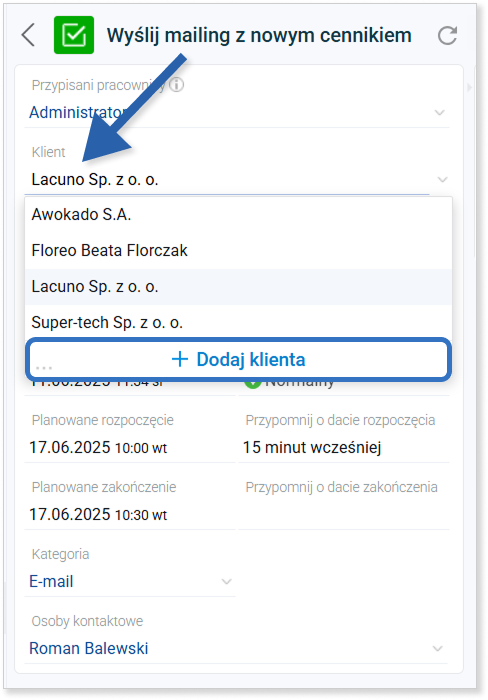
Dodawanie klientów podczas dodawania innych obiektów
Kliknij pole „Klienci” w oknie tworzenia lub dodawania dowolnego obiektu, w którym jest ono dostępne. Następnie kliknij „+ Dodaj klienta” na końcu listy rozwijanej. Otworzy się okno dodawania klienta.
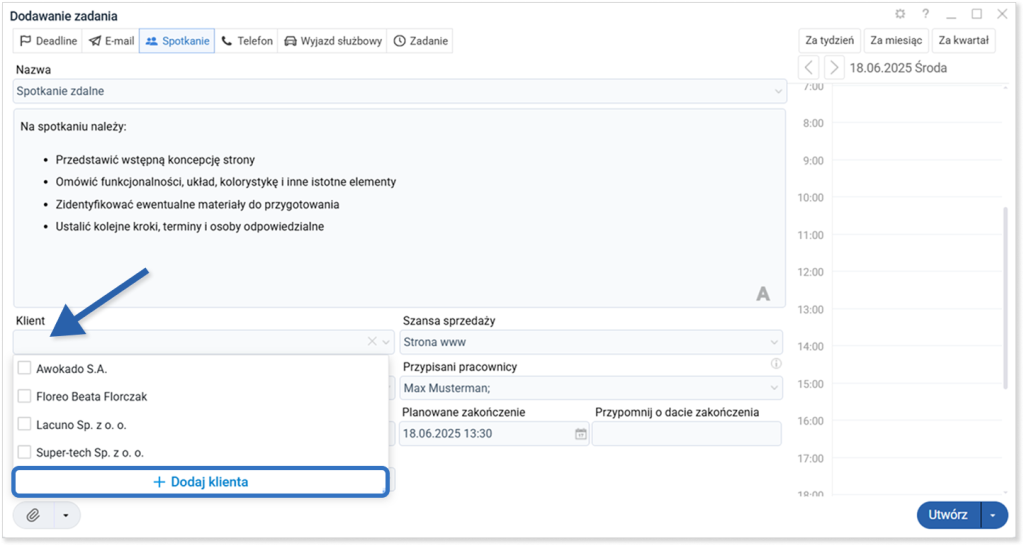
Jeśli wpiszesz w polu „Klienci” nazwę klienta, którego nie ma w bazie danych systemu, to po utworzeniu obiektu system automatycznie utworzy klienta o tej nazwie.

Automatyczne dodawanie klientów z wiadomości e-mail
Klienci mogą dodawać się automatycznie na podstawie wiadomości e-mail, jeśli adres nadawcy w otrzymanej wiadomości nie jest przypisany do żadnego klienta istniejącego w Twojej bazie. W celu włączenia tej opcji kliknij strzałkę skierowaną w dół po prawej stronie modułu „Wiadomości e-mail” w menu głównym, a następnie z listy rozwijanej wybierz „Konta”.
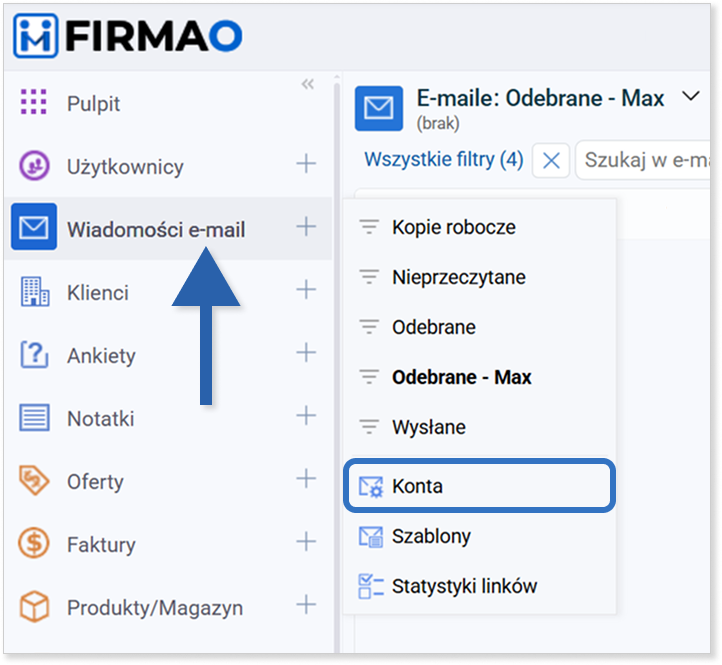
Z widoku listy kont e-mail kliknij nazwę skrzynki.

W widoku szczegółów konta e-mail zaznacz pole wyboru „Automatyczne dodawanie klientów” w prawej górnej części ekranu.
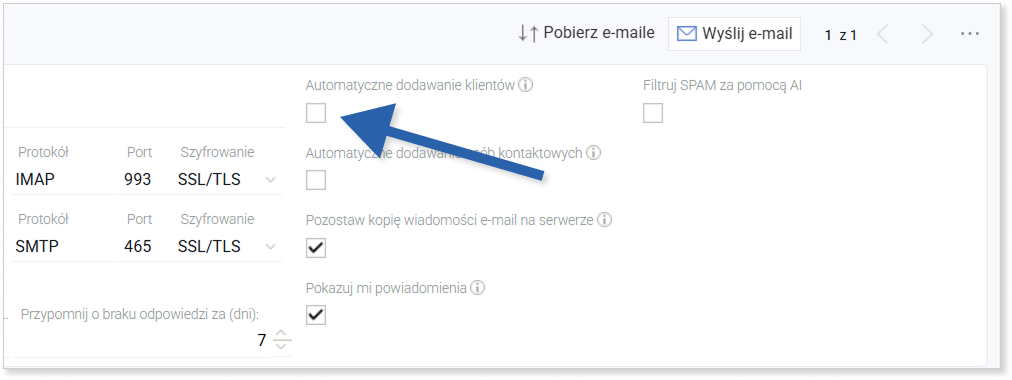
W dodanych automatycznie klientach zostanie uzupełnione pole „E-mail” na podstawie adresu nadawcy oraz pole „Nazwa” na podstawie nazwy skrzynki wpisanej przez nadawcę wiadomości lub domeny e-mail, jeśli nazwa nie została wpisana.
Ważne! Zaznaczenie tej opcji powoduje dodanie dużej ilości klientów, których usunięcie może być czasochłonne.
Dodawanie klienta w widoku listy wiadomości e-mail
Kliknij moduł „Wiadomości e-mail” w menu głównym. Następnie zaznacz pola wyboru po lewej stronie wiadomości, do których chcesz dodać klienta. Kliknij ikonę trzech poziomych kropek w prawym górnym rogu, a następnie wybierz „Dodaj klienta” z listy rozwijanej.
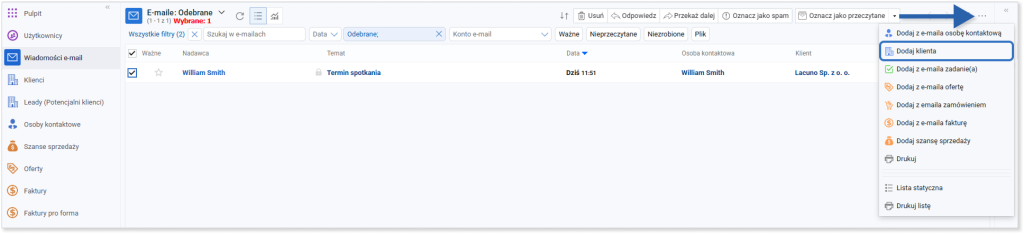
Jeśli zaznaczyłeś jedno pole wyboru, to po kliknięciu przycisku otworzy się okno dodawania klienta, w którym automatycznie uzupełnią się pola:
- nazwa — na podstawie nazwy skrzynki;
- e-mail — na podstawie adresu nadawcy;
- domena — na podstawie domeny zawartej w adresie mailowym.
Natomiast jeśli zaznaczyłeś więcej niż jedno pole wyboru, to klienci zostaną dodani automatycznie. Po kliknięciu przycisku „Dodaj klienta” otworzy się nowe okno, w którym musisz potwierdzić dodanie klientów, klikając przycisk „Tak”. Automatycznie zostaną uzupełnione pola:
- nazwa — na podstawie nazwy skrzynki;
- e-mail — na podstawie adresu nadawcy;
- domena — na podstawie domeny zawartej w adresie mailowym.
Dodawanie klienta w widoku szczegółów wiadomości e-mail
Kliknij moduł „Wiadomości e-mail” w menu głównym, a następnie kliknij „Temat” wiadomości e-mail. W widoku szczegółów wiadomości e-mail kliknij ikonę trzech poziomych kropek w prawym górnym rogu, a następnie wybierz „Dodaj klienta” z listy rozwijanej.
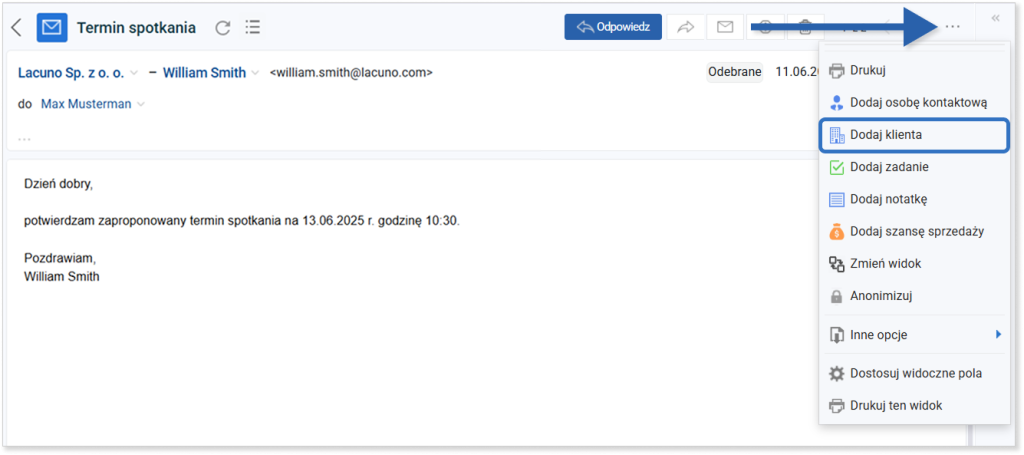
Automatyczne dodawanie klientów za pośrednictwem funkcjonalności: „Leady odwiedzające stronę”
Automatyczne dodawanie klientów przez formularz na stronie www
W systemie Firmao możesz zintegrować funkcję „Formularz na stronie www”. Dzięki temu klienci, którzy wypełnią formularz kontaktowy na Twojej stronie internetowej, zostaną dodani do Twojej bazy klientów. Więcej informacji na temat automatycznego dodawania klientów przez formularz na stronie www znajdziesz w instrukcji: „Instrukcja włączenia formularza kontaktowego”.
Ważne! Za pośrednictwem „API” możesz zintegrować dowolny formularz na stronie www. Napisz e-mail na adres pomoc@firmao.pl, jeśli chcesz dowiedzieć się więcej.
Dodawanie klientów przez import danych z pliku
W systemie Firmao możesz importować dane, w tym klientów ze swoich poprzednich baz kontaktów. Więcej informacji na temat dodawania klientów przez import danych z pliku znajdziesz w instrukcji: „Import danych”.
Dodawanie klientów po kliknięciu słuchawki w systemie Firmao, gdy przychodzi połączenie z nieznanego numeru
Kliknij ikonę słuchawki w systemie Firmao w prawym górnym rogu systemu, gdy przychodzi połączenie.
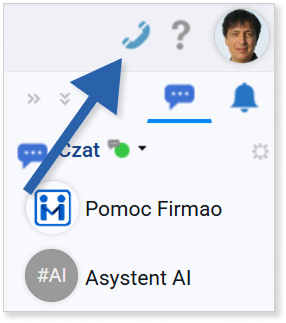
Wyświetli się klient, do którego dzwoniący numer jest przypisany. Jeżeli nie jest przypisany do żadnego klienta w systemie, na ekranie pojawi się okno z numerem połączenia przychodzącego oraz numerem, na który dzwoni klient. W tym samym oknie możesz kliknąć przycisk „Dodaj nowego klienta”.
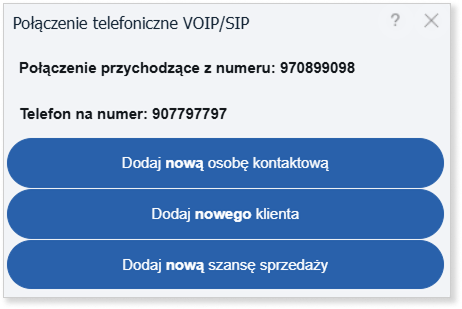
Warto wiedzieć:
1. Wiadomości e-mail oraz
2. Możesz połączyć dwie firmy w jedną za pomocą zmian seryjnych. O tym, jak to zrobić, przeczytasz w tej instrukcji.